- 4.1 为什么不能接收新邮件(我的邮箱收不到信)?
- 4.2 常见有哪些退信及解决方法?
- 4.3 收到的邮件是乱码应该如何处理?
- 4.4 免费邮箱如何发送附件?
- 4.5 如何一次向多个地址发送邮件?
- 4.6 什么是抄送和密送?
- 4.7 如何将已发送的邮件保存在已发送邮件夹中?
- 4.8 如何在邮件中插入图片?
- 4.9 如何保存我没有写完的邮件?
- 4.10 写邮件时“需要回执”的作用
4.1 为什么不能接收新邮件(我的邮箱收不到信)?
请检查一下您的文件夹,是否邮箱使用空间已满;检查邮件分类保存,是否设置了拒收;如果没有进行上述设置,请提供该邮件的详细信息(发件人、收件人、主题、时间),我们将尽快为你解决问题。
4.2 常见有哪些退信及解决方法?
1. 对方用户不存在
退信字眼:No such user、User unknown、Invalid User、user not found.
解决方法:由于在该网站中无法找到要投递的用户地址,因此该邮件无法正确投递到该地址中让接受者 接收出现了此退信。请重新确认该地址是否正确,或者是否写错。确认无误后重新投递即可。
2. 接收者邮箱空间不够,无法接收新邮件
信退字眼:Quota、exceed、hard limit、exceeding、storage allocation.
解决方法:您所投递的对方邮箱已经没有足够的剩余空间接收您的邮件,而产生错误并且被退回到您的发件地址。请您使用其他的方式与接收方联系,或者请让接收方先清除邮箱中没用的邮件,以腾出空间接收新邮件。
3. 对方拒收邮件
退信字眼:not welcome、content rejected 、Message blocked、Recipient reject .
解决方法:出现""not Welcome""、""message blocked""和""content rejected""的主要是接收者在邮箱中设定了过滤器,并且您所寄发的邮件中如""发件人""、""接收者""、""主题""、""邮件容量""中的其中一项或者若干项刚好符合该接收者的条件过滤,因此导致邮件在投递后被对方系统拒收。
请把自己所投递该邮件做适当的修改,如发送的""主题"",尽量使用比较中性词语。如""您好""等。
控制邮件的容量不要过大,由于用户可以在过滤器中限制邮件的大小,如果有比较大的邮件投递时候出现错误,可以先把该邮件中的附件用压缩软件进行压缩处理后再行处理。 "message blocked"的情况也有可能是对方服务器由于对发送方邮件的发送做了限制,如果在短时间内重复出现此情况,请与我们联系。
4. 无法查找对方服务器名称(域名或主机)
退信字眼:Host、not found、bad host、domain 、unreachable、Connection refused .
解决方法:主机或者对方域名有错误,或者无法正确的被系统解释,导致投递出错很大部分都是由于@后面的域名写错了,请认真确认清楚修改后再发即可。
5. "SPAM"垃圾邮件的标记
退信字眼:spam、spammers .
解决方法:请重新修改邮件的内容和邮件主题(标题)部分的文字说明,可以使用一些比较通俗的字眼如""您好""等。
如果最后无法投递,请把该投递的邮件已经退信原文内容转发予我们处理。并且把转发的邮件主题标为[SPAM MAIL] 如果用户也收到此类的邮件也请把此类邮件转发给我们。
4.3 收到的邮件是乱码应该如何处理?
1.导致邮件乱码的几种原因:
1、操作系统和使用的软件设置不同导致的;
2、发送程序采用不同编码标准,如UU、MIME、BINHEX等,而你所用操作系统程序没有能力将其解码;
3、邮件传输邮局主机的问题,如有的主机(特别是国外的)不支持非ASCII码等,使邮件信息失真或损坏。
2.解决乱码信件的方法:
如果您是在Web页面上读取信件出现乱码,请按此步骤:
1、请您点击这封乱码信件,然后选择 按附件转发,将该封邮件转发给自己;
2、转发的信件收到后,打开会看到原来的乱码信件捆绑成了附件。点击eml格式的附件,会默认为outlook express打开;
3、outlook express提供的编码方式较多,因此使用这种方法来尝试是否可以解码。
4.4 免费邮箱如何发送附件?
登录到TOM免费邮箱页面后点击左侧的“写邮件”,进入写邮件页面,点击“添加附件”。每次最多可以发送20个文件,邮件附件总容量最大为30MB。
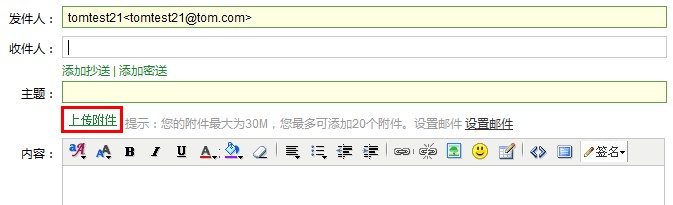
4.5 如何一次向多个地址发送邮件?
在收件人(To)、抄送(CC)和密送(BCC)的地址输入框内,可以输入对方的邮箱地址(当有多个地址时用逗号或分号分隔)。

温馨提示:单封邮件不能超过25个地址,如果使用客户端最多可以发送给50个地址。
4.6 什么是抄送和密送?
“抄送”表示“副本”。列在“抄送”栏中的任何一位收件人都将收到信件的副本。信件的所有其他收件人都能够看到您指定为“抄送”的收件人已经收到该信件的副本。
“密送”代表“不显示的副本”。这极相似于“抄送”功能,只不过“密送”的收件人不会被其他收件人看到,而“收件人”字段中的收件人地址彼此都能看见。
4.7 如何将已发送的邮件保存在已发送邮件夹中?
登录邮箱后,进入写信页,填写好收件人、主题和邮件内容,点击“设置邮件”链接勾选“保存到发件箱”,再点击发送按钮,,您发送的邮件就会被保存到已发送邮件夹了。
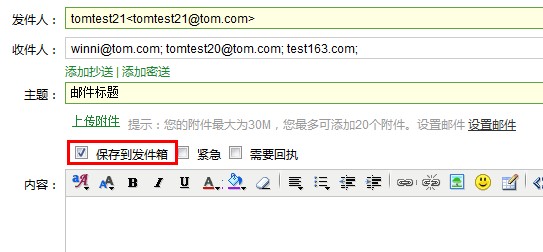
4.8 如何在邮件中插入图片?
1、您可以在写邮件时,点击邮件正文输入框上面的“插入图片”图标来进行插入图片的操作。
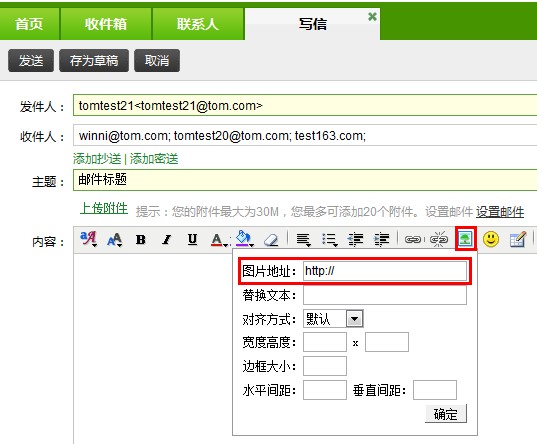
2.您需要将发送图片的绝对地址链接(即直接打开该链接就可以显示此图片)填写完整即可(网上图片大小不会对整个邮件的大小造成直接影响;但会受到图片链接的限制,当该链接失效时,此图片也就无法显示了)
4.9 如何保存我没有写完的邮件?
写信时候,如果您的信件需要长时间的输入,或者您临时有事不能继续写信,建议您在写信页面点击“存草稿”按钮,信件将被存放到“草稿夹”中。
当您下一次再回到邮箱时,可以在左侧的“草稿夹”中找到这封邮件,您可以继续写邮件,完成后再发送。
从草稿夹中成功发出邮件后,草稿夹中就不会存储这封邮件了,如果您设置了保存已发邮件,请您到“已发送”邮件夹中查找。
4.10 写邮件时“需要回执”的作用
如果你选择写邮件页面下方的“需要回执”,当收件人打开你的邮件时,系统会询问对方是否发回应给你,那么你就可以确认对方是否收到了该邮件,并且知道对方是什么时候阅读该邮件的。
但如果对方在系统询问是否给您回应的时候选择了“取消”或“否”,这样您是无法收到回应邮件的。
